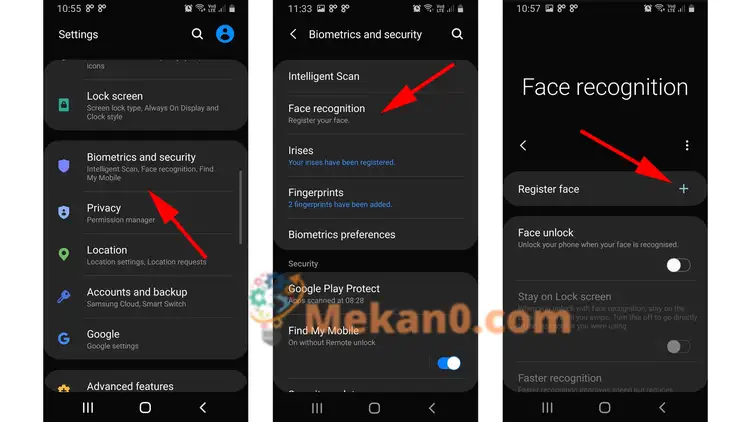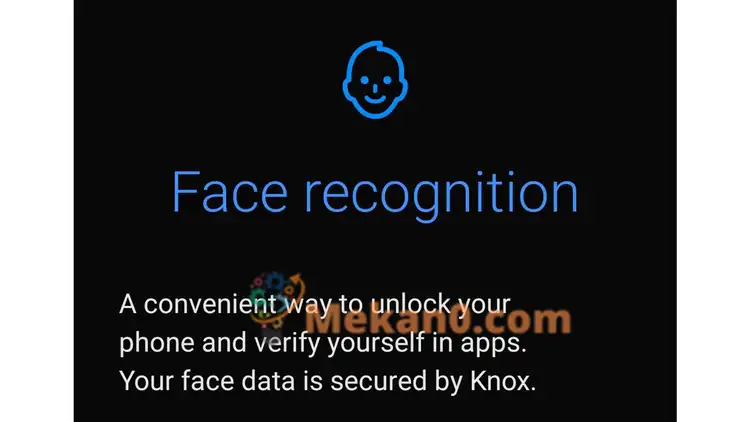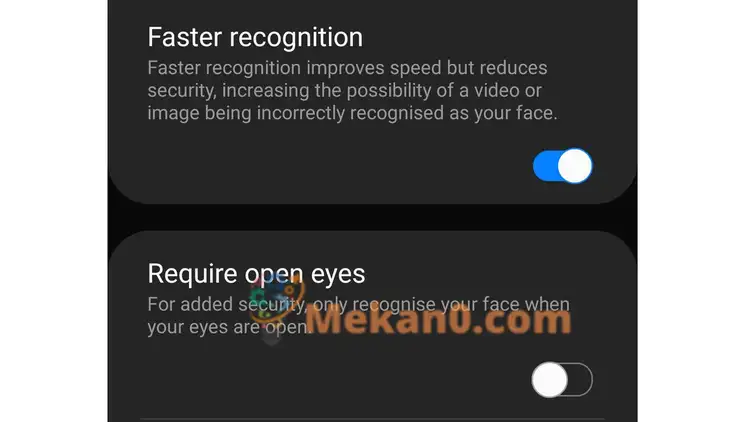ઘણા Android ફોન તમને ફક્ત તમારા ચહેરાનો ઉપયોગ કરીને તેને અનલૉક કરવાની મંજૂરી આપે છે. અમે તમને બતાવીએ છીએ કે તેને કેવી રીતે સેટ કરવું અને શા માટે તમે ઇચ્છતા નથી.
Appleના નવીનતમ iPhones કદાચ ફિંગરપ્રિન્ટ સેન્સરને બદલે ફેસ આઈડી ટેક્નોલોજી પર આધાર રાખે છે, પરંતુ મોટાભાગના એન્ડ્રોઇડ સ્માર્ટફોનમાં પણ સમાન ક્ષમતાઓ હોય છે. અમે તમને બતાવીએ છીએ કે તમારા ફેસ અનલૉક સેટિંગ્સ કેવી રીતે શોધવી અને સુવિધા કેવી રીતે ચાલુ કરવી.
શું તમારી પાસે એન્ડ્રોઇડ ફેસ આઈડી છે?
બરાબર નથી. ફેસ આઈડી એ તેની ચહેરાની ઓળખ એપ્લિકેશન માટે Appleનું ટ્રેડમાર્ક છે. તેનો ઉપયોગ ફક્ત આગળના કેમેરાને જોઈને ફોનને અનલોક કરવા માટે થાય છે. એન્ડ્રોઇડ ઉત્પાદકો ચહેરાની ઓળખ તકનીક પણ પ્રદાન કરે છે, પરંતુ નામ એક ઉપકરણથી બીજામાં બદલાઈ શકે છે.
જો કે, એક ખૂબ જ મહત્વપૂર્ણ તફાવત એ છે કે iPhones તમારા ચહેરા પરના બહુવિધ બિંદુઓને તપાસવા માટે XNUMXD સેન્સરનો ઉપયોગ કરે છે તેની ખાતરી કરવા માટે કે તે ખરેખર તમે જ છો અને માત્ર તમારો ફોટો નથી. મોટાભાગના એન્ડ્રોઇડ ફોન ચહેરાની ઓળખ માટે તેમના પોતાના સેલ્ફી કેમેરાનો ઉપયોગ કરે છે અને તમને ફોટો દ્વારા મૂર્ખ બનાવી શકાય છે. ઉપરાંત, ચહેરાની ઓળખ હજુ પણ અંધારામાં કામ કરે છે, પરંતુ નિયમિત કૅમેરા તમને ઓછા પ્રકાશમાં અથવા જ્યારે સંપૂર્ણ અંધારું હોય ત્યારે તમને જોઈ શકશે નહીં.
તેથી, તમારા ફોનને અનલૉક કરવા માટે આ પદ્ધતિનો ઉપયોગ તમે ઈચ્છો તેટલો સલામત અથવા અનુકૂળ નથી. તમે તમારા ફોનને સુરક્ષિત રાખવા માટે તમારી ફિંગરપ્રિન્ટ, PIN અથવા પાસવર્ડનો ઉપયોગ કરવાનું ચાલુ રાખવાનું પસંદ કરી શકો છો.
પરંતુ જો તમે હજી પણ તેને અજમાવવા આતુર છો, તો તમારો ફોન ફેસ અનલોકને સપોર્ટ કરે છે કે કેમ તે કેવી રીતે શોધવું તે અહીં છે.
એન્ડ્રોઇડ પર ચહેરાની ઓળખનું સેટઅપ કરી રહ્યું છે
જો તમારી પાસે ચહેરાની ઓળખની ક્ષમતા ધરાવતું ઉપકરણ હોય, તો ખોલો સેટિંગ્સ પછી કંઈક એવું કહેવાય વિભાગ શોધો સલામતી અથવા સેમસંગ ફોનના કિસ્સામાં (જેમ કે આપણે અહીં એકનો ઉપયોગ કરીએ છીએ), બાયોમેટ્રિક્સ અને સુરક્ષા . આ સામાન્ય રીતે તે જ સ્થાન છે જ્યાં તમે ફરીથી તમારા ઉપકરણ પર આધાર રાખીને તમારો પાસકોડ અને ફિંગરપ્રિન્ટ સેટ કરો છો.
અહીં તમને જાણવા માટે એક વિકલ્પ દેખાશે ચહેરાઓ અથવા કંઈક સમાન. આ પસંદ કરો, તમારા વર્તમાન પાસકોડ અથવા પેટર્નની પુષ્ટિ કરો, પછી શોધો ચહેરો નોંધણી અથવા ફરીથી એવું કંઈપણ. આને ક્લિક કરો અને તમને ફોનના સુરક્ષા ડેટામાં તમારા ચહેરાને મેપ કરવાની પ્રક્રિયામાંથી પસાર કરવામાં આવશે. જો તમે ચશ્મા પહેરો છો, તો ખાતરી કરો કે જ્યાં સુધી તમને તેમને દૂર કરવા માટે કહેવામાં ન આવે ત્યાં સુધી તમે તેમને પહેરો છો, કારણ કે તમારો ફોન મોટાભાગે આ જ દૃશ્ય જોશે.
તમારી વિશેષતાઓનો અનુભવ મેળવવા માટે તમારે સીધા કેમેરામાં જોવાની જરૂર પડશે અને જો શક્ય હોય તો સારી રીતે પ્રકાશિત રૂમમાં રહેવાનો પ્રયાસ કરો જેથી ઓપ્ટિક્સ તમને સ્પષ્ટ રીતે જોઈ શકે. કેટલાક કિસ્સાઓમાં, તમને તમારા માથાને ગોળાકાર ગતિમાં ખસેડવાનું કહેવામાં આવશે જેથી કેમેરા તમારા અદ્ભુત દેખાવનો વધુ વિગતવાર રેકોર્ડ બનાવી શકે. જ્યારે ઇમેજ પૂર્ણ થશે, ત્યારે તમારો ફોન તમને જણાવશે.
કેટલાક ઉપકરણો વિકલ્પ પ્રદાન કરશે વૈકલ્પિક દેખાવ ઉમેરો . આ ચહેરાની ઓળખની શ્રેણીમાં સુધારો કરે છે કારણ કે તમે સ્મિત કરી શકો છો, ભવાં ચડાવી શકો છો અથવા તમે દિવસભર નિયમિતપણે ઉપયોગ કરો છો તે સંખ્યાબંધ ચહેરાઓ દોરી શકો છો.
જો તમે સુરક્ષા અને તમારા ફોનને ઍક્સેસ કરવા માટે તમારા ચહેરાની વિડિયો ઇમેજનો ઉપયોગ કરવાના વિચાર વિશે ચિંતિત છો, તો ચહેરાની ઓળખની ચોકસાઈ વધારવા માટે તમે અમુક વધારાના સેટિંગ્સને સમાયોજિત કરી શકો છો. ધ્યાનમાં રાખો કે તમારા ફોનના આધારે સરનામામાં થોડો તફાવત હોઈ શકે છે.
ખુલ્લી આંખોની વિનંતી ખૂબ જ મહત્વપૂર્ણ, કારણ કે તેનો અર્થ એ છે કે જ્યારે તમે સૂતા હોવ ત્યારે અથવા જો તમે તેને તમારા હાથમાંથી છીનવી લો અને તેને તમારા ચહેરા પર દર્શાવો તો કોઈ તમારા ફોનને અનલૉક કરી શકશે નહીં. ઝડપી ઓળખ તે બીજી વસ્તુ છે જેના વિશે તમારે વિચારવું જોઈએ. જ્યારે તે ચાલુ હોય, ત્યારે સેટિંગનો અર્થ થાય છે કે અનલૉક કરતાં પહેલાં તમારો ફોન તમારા ચહેરા પર એક નજર નાખશે. તેને બંધ કરવા માટે ઉપકરણને વધુ વિચારશીલ દૃષ્ટિકોણની જરૂર છે, જે બદલામાં અનલોકિંગની ગતિને ધીમી કરે છે. અલબત્ત, તમે ઈચ્છા મુજબ તેમને બંધ અને ચાલુ કરી શકો છો, તેથી કદાચ તમારી સુરક્ષા અને સુવિધાની જરૂરિયાતો સાથે મેળ ખાતી શ્રેષ્ઠ ગોઠવણી શોધવાનો પ્રયોગ કરો.
કરવા માટે છેલ્લી વસ્તુ એ છે કે સેટિંગ્સના ચહેરા ઓળખના ભાગ પર પાછા જાઓ અને ખાતરી કરો કે વિકલ્પ ચાલુ છે. ફેસ અનલોક . બસ, હવે તમારો એન્ડ્રોઇડ ફોન તમારા હસતા ચહેરાના દર્શન સિવાય કંઈપણ વગર અનલૉક કરવામાં સક્ષમ હોવો જોઈએ.